在当今数字化办公的时代,钉钉作为一款广泛应用的企业沟通与协作工具,为我们的工作带来了极大的便利,对于钉钉中摄像头权限的设置,可能仍有许多用户感到困惑,掌握正确设置摄像头权限的方法,不仅能保护个人隐私,还能确保在需要时摄像头能正常工作,提升工作效率,让我们一起深入了解钉钉摄像头权限的设置秘籍。
我们需要明确为什么要正确设置钉钉摄像头权限,在视频会议、直播授课、远程面试等场景中,摄像头是实现面对面交流的关键,但如果权限设置不当,可能会导致无法正常开启摄像头,影响工作或学习的顺利进行,合理设置权限也能避免不必要的隐私泄露风险。
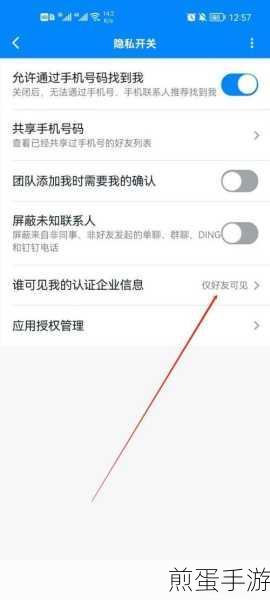
如何在钉钉中设置摄像头权限呢?对于不同的操作系统,设置方法略有差异。
如果您使用的是 Windows 操作系统,您可以按照以下步骤进行操作,打开电脑的“设置”选项,找到“隐私”选项,在左侧菜单中点击“相机”,在右侧的页面中,确保“允许应用访问你的相机”选项处于开启状态,在“允许应用访问你的相机”下方的列表中,找到钉钉应用,并确保其开关处于打开状态。
对于 Mac 操作系统的用户,点击苹果菜单,选择“系统偏好设置”,然后点击“安全性与隐私”,在“隐私”选项卡中,选择“相机”,确保钉钉旁边的勾选框被选中。
如果您是在移动设备上使用钉钉,以 Android 系统为例,进入手机的“设置”,找到“应用管理”或“应用权限管理”,然后在应用列表中找到钉钉,点击进入钉钉的权限设置页面,找到“相机”权限并将其设置为允许,对于 iOS 系统的用户,打开“设置”,点击“隐私”,选择“相机”,然后确保钉钉的开关处于打开状态。
在设置摄像头权限的过程中,可能会遇到一些常见问题,权限已经开启但摄像头仍无法使用,这可能是由于其他应用正在占用摄像头,或者是设备驱动程序出现问题,您可以尝试关闭其他可能占用摄像头的应用,或者更新设备的驱动程序。
有些用户可能担心摄像头权限开启后会被滥用,钉钉在隐私保护方面有着严格的措施和规定,确保用户的隐私安全,但为了进一步增强自身的隐私保护意识,建议您在使用完需要摄像头的功能后,及时关闭相关权限。
正确设置钉钉摄像头权限对于我们充分利用钉钉的功能、保护个人隐私至关重要,希望通过以上的介绍和指导,您能够轻松成为钉钉操作达人,在数字化办公的浪潮中如鱼得水,高效、便捷地完成各项工作和学习任务,让我们一起借助科技的力量,为生活和工作创造更多的可能!







